标签:主机 认证 red sam 本地 验证过 group 文件中 table
Samba服务程序是一款基于SMB协议并由服务端和客户端组成的开源文件共享软件,实现了Linux与Windows系统间的文件共享。
通过安装Samba服务程序后细致的分析其配置文件参数,更能够帮助读者们理解Samba服务的安全验证方式。
1.安装Samba服务软件包:
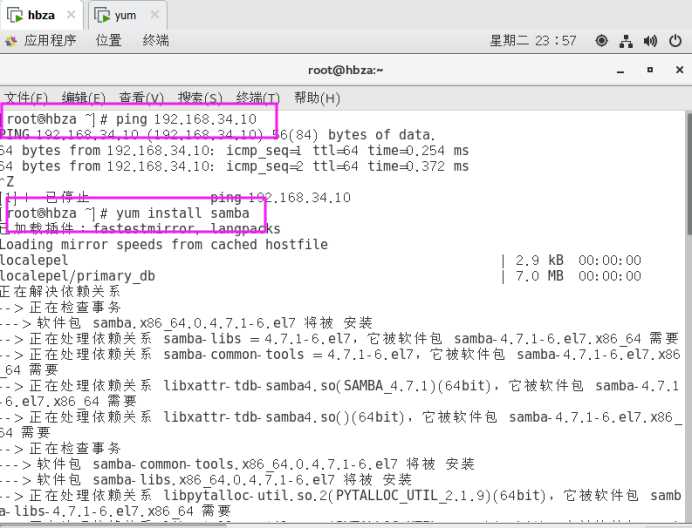
2.浏览Samba配置文件:
samba服务器最主要的配置文件其实只有一个,就是/etc/samba/samba.conf,这个配置文件可以分为两个部分,一个部分是全局参数,一部分是共享资源相关参数。
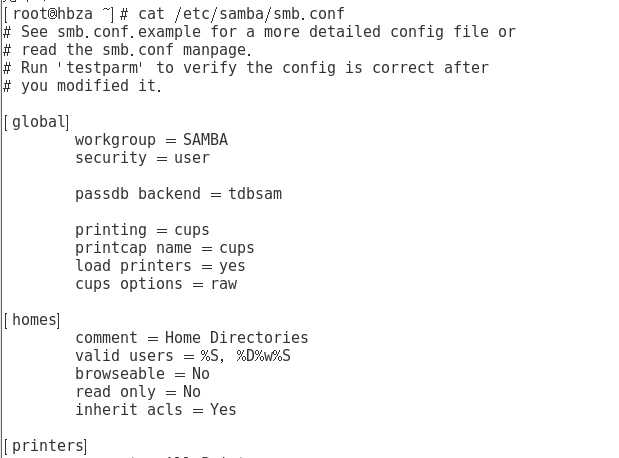
标准的Samba共享参数是这样的:
|
参数 |
作用 |
|
[linuxprobe] |
共享名称为linuxprobe |
|
comment = Do not arbitrarily modify the database file |
警告用户不要随意修改数据库 |
|
path = /home/database |
共享文件夹在/home/database |
|
public = no |
关闭所有人可见 |
|
writable = yes |
允许写入操作 |
使用Samba服务口令验证方式可以让共享文件更加的安全,做到仅让信任的用户访问,而且验证过程也很简单,要想使用口令验证模式,我们需要先需要创建Samba服务独立的数据库。
第1步:检查当前是否为user验证模式。
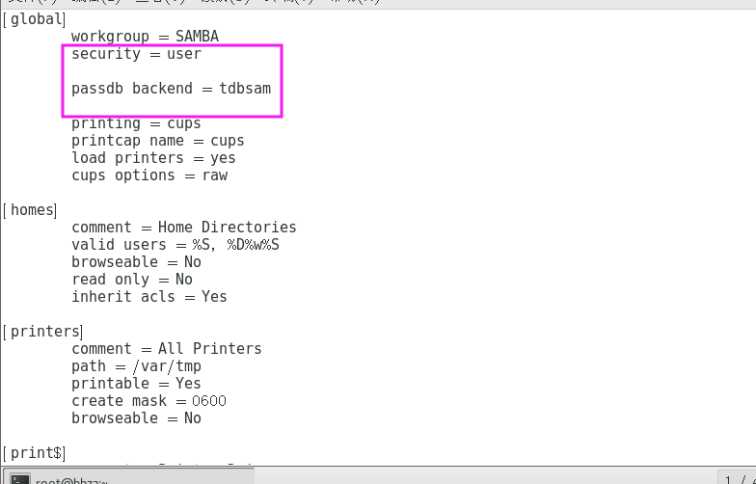
第2步:创建共享文件夹:

第3步:描述共享文件夹信息。
在SMB服务主配置文件的最下面追加共享文件夹的配置参数:
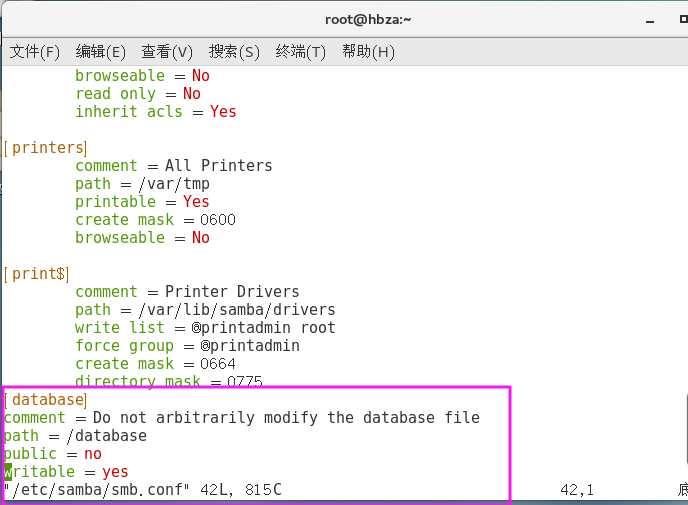
保存smb.conf文件后重启启动SMB服务:

添加到开机启动项:
[root@hbza ~]# systemctl enable smb

第4步:使用Windows主机尝试访问
在Windows主机的运行框中输入远程主机的信息
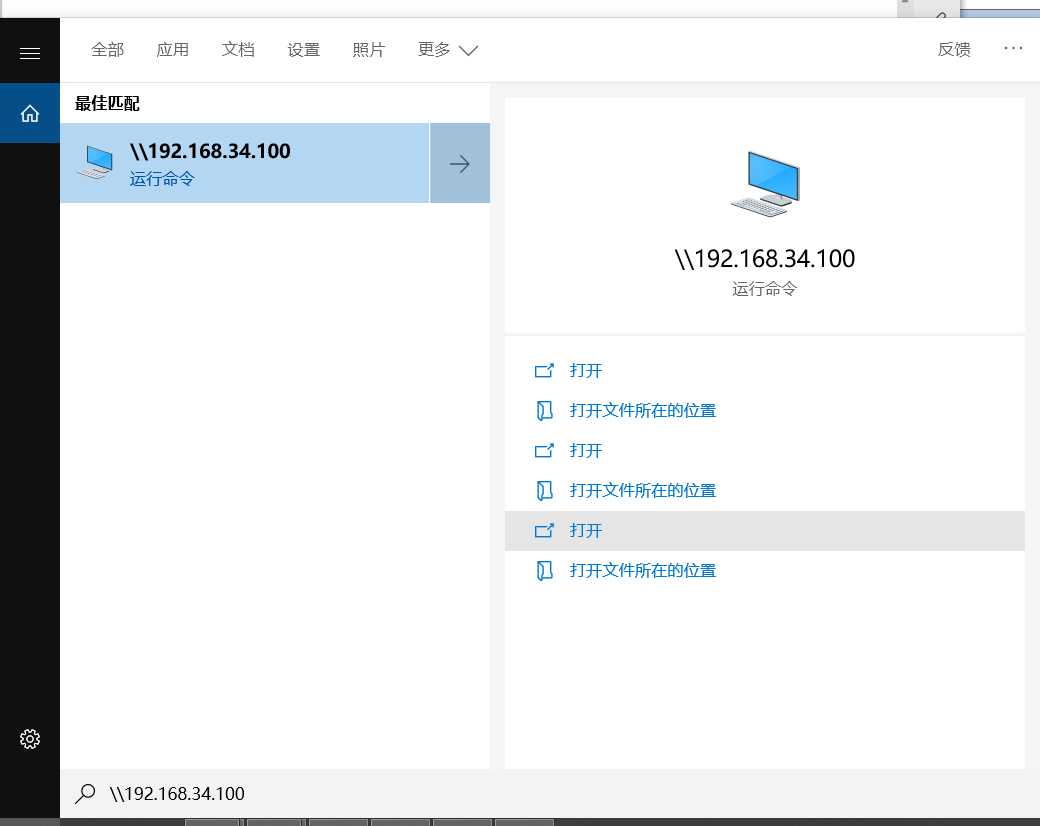
Windows系统被要求验证帐户口令
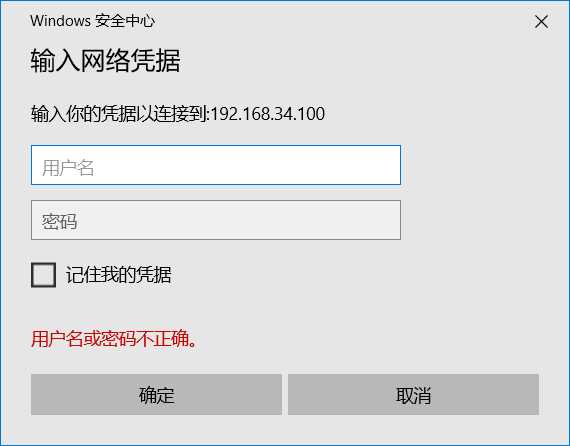
第6步:创建SMB服务独立的帐号。
现在Windows系统要求先验证后才能访问共享,而SMB服务配置文件中密码数据库后台类型为”tdbsam“,所以这个帐户和口令是Samba服务的独立帐号信息,我们需要使用pdbedit命令来创建SMB服务的用户数据库。
pdbedit命令用于管理SMB服务的帐户信息数据库,格式为:“pdbedit [选项] 帐户”。
|
参数 |
作用 |
|
-a 用户名 |
建立Samba用户 |
|
-x 用户名 |
删除Samba用户 |
|
-L |
列出用户列表 |
|
-Lv |
列出用户详细信息的列表 |
创建系统用户:
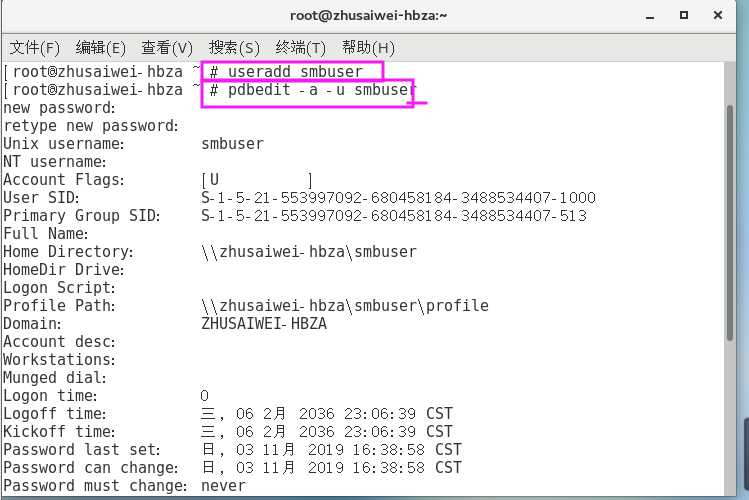
第7步:使用Windows主机验证共享结果:
Windows验证SMB服务口令
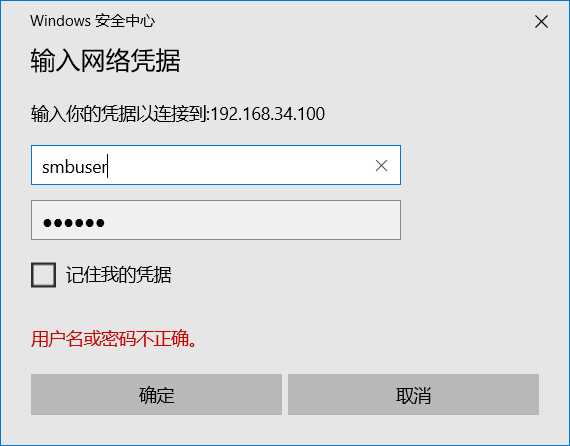
Windows成功访问SMB服务
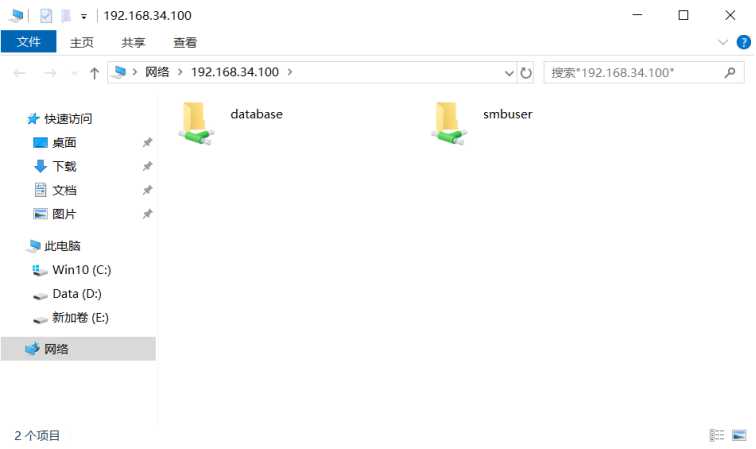
Windows进入共享目录成功(因为没有在虚拟机中没有创建文件,所以里面是空的)
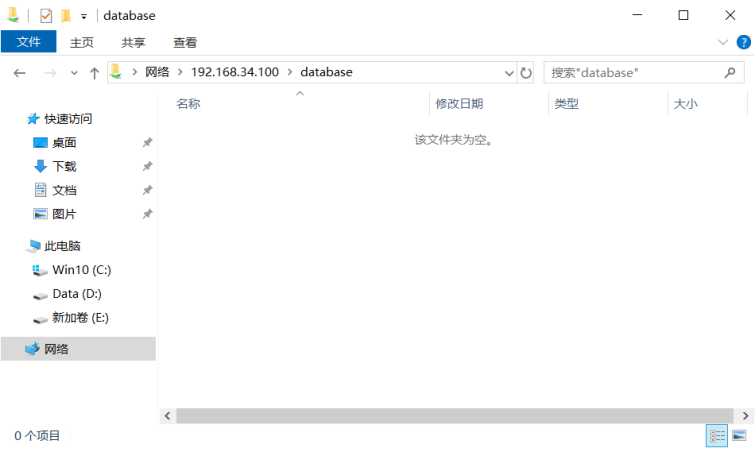
现在终于可以正常的使用共享了!!!!
Samba服务程序并不仅仅是能够实现Linux与Windows系统间的文件共享,还可以实现Linux系统之间的文件共享哦,
使用Linux主机验证共享结果
在客户端安装cifs-utils软件包:
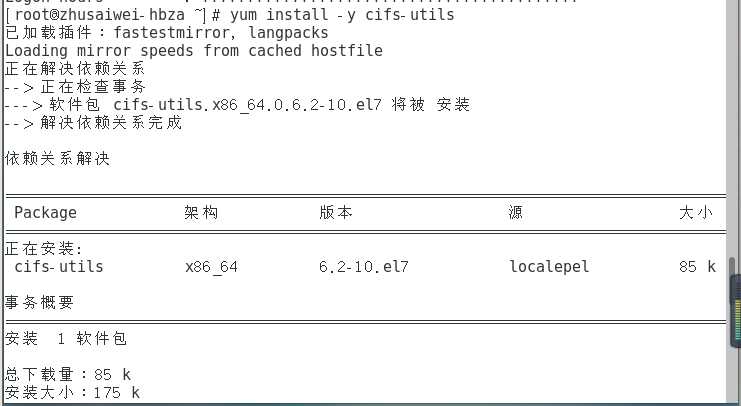
创建挂载目录:
[root@zhusaiwei-hbza~]# mkdir /database
在root家目录创建认证文件(依次为SMB用户名、SMB用户密码、SMB共享域):

写入:
username=smbuser
password=123456
domain=MYGROUP
此文件太重要了,权限应该给小一些:

配置其挂载信息(内容依次为远程共享信息、本地挂载目录、文件系统类型、认证文件以及开机自检选项):
[root@zhusaiwei-hbza ~]# vim /etc/fstab
//192.168.10.10/database /database cifs credentials=/root/auth.smb 0 0
使用mount命令的-a参数挂载所有在fstab文件中定义的文件信息:
[root@zhusaiwei-hbza ~]# mount -a

成功挂载Samba的共享目录(能够看到共享文件了):
[root@zhusaiwei-hbza ~]# cat /database/Memo.text
Samba服务真的是太强大了,不仅能够实现Linux系统之间分享数据还能与Windows主机进行文件共享!!!
标签:主机 认证 red sam 本地 验证过 group 文件中 table
原文地址:https://www.cnblogs.com/amberhome-wei/p/11759484.html